
Adobe Animate 2021中文版
详情介绍
对于从事动画制作方面工作的使用者们,对Adobe Animate这款软件相信都不陌生吧。本站为用户带来了Adobe Animate 2021中文版,它在功能上集合了Edge Animate 与Flash的两大特色,因此它可以在游戏动画制作以及电视节目和Web的交互式动画方面都有其用武之地。而与上一代产品相比,Adobe Animate 2021主要是做了一些增强,当然新功能也是有的,例如高级 Rig服务的加入,使得您快速连接角色的各种身体部位,有助于控制每个身体部位相对彼此的运动;而时间轴和符号增强功能,则使得用户们在使用时更加的变得更加的高效,减轻设计者的在设计的负担,把更多的精力花费在作品之中,上述所述也只是这代产品的一部分内容,具体的细节部分还是需要用户们在使用途中才能知晓,欢迎下载体验!

Adobe Animate 2021新功能介绍
1、资源面板
●改版后的资源面板可让您在新的默认选项卡和自定义选项卡中查找、整理和管理资源。
●默认选项卡附带动画、静态和声音剪辑部分下的预加载资源集。您可以通过合并各种资源来快速创建超酷的动画。您还可以在 默认选项卡中下载更多资源 。
●您保存或导出的所有可重复使用的组件均可在自定义选项卡中找到。导入的资源被分类为动画或静态资源。
●您可以在默认和自定义选项卡中筛选、搜索、重命名和删除资源。
●您还可以将场景、元件和位图存储或导出为资源。资源以对象、索具或已经绑定对象的形式保存。
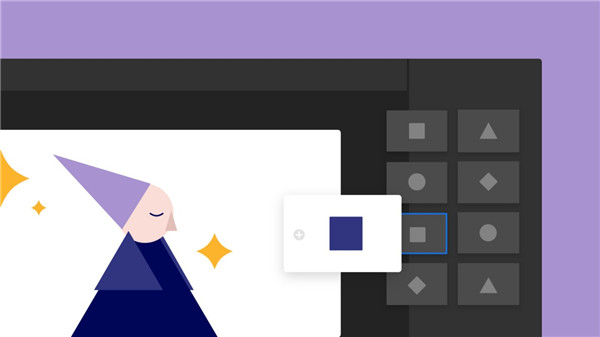
2、快速发布
●使用新的快速发布选项将动画发布成视频、动态 GIF 或 HTML5 canvas 格式。“快速发布”使用在文件>导出(视频和动态 GIF)或文件>发布设置(HTML canvas 文件)中定义的设置。
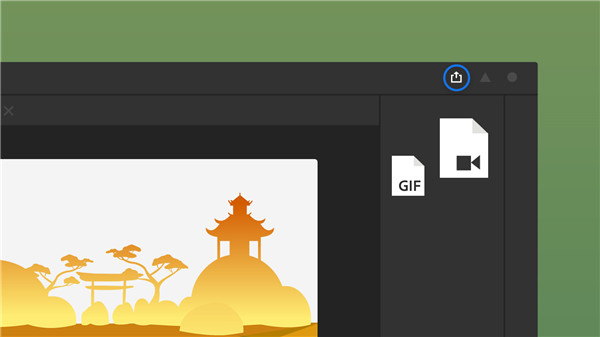
3、时间轴和符号增强功能
●自定义时间轴工具:使用自定义时间轴工具选项在时间轴面板中添加或删除选项。在汉堡菜单中,选择自定义时间轴工具以个性化您的时间轴。
●将图层转化为元件:只需单击两次,即可将时间轴中的图层转换为符号。选择图层,然后右键单击以选择“将图层转化为元件”选项。您还可以相应地指定元件类型和套准点。
●将元件分离到图层:这个新选项可让您断开舞台上的任何符号实例及其图层结构。
●为图形元件反转播放和循环支持:现在,在循环中反向播放图形符号。同样, 您也可以反向播放图形元件。 您可以指定这两个选项的起始帧。
●复制“粘贴补间”设置:使用“新补间”选项重复使用补间设置。使用“属性”面板的框架选项卡复制、粘贴或重置补间设置。
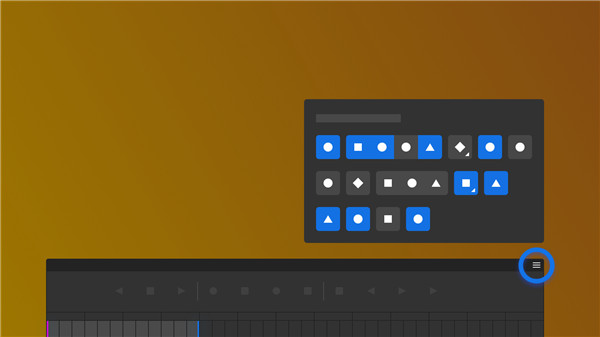
4、高级 Rig(测试版)
●Rig 功能允许您快速连接角色的各种身体部位。此功能有助于控制每个身体部位相对彼此的运动。您可以将 Rig 从“资源”面板拖放到舞台上的兼容角色上。
●使用新的 " Rig 映射 " 面板,可手动将 Rig 与角色的相应部分进行映射。 映射后,单击“应用骨架”以应用 Rig 及其运动(如果存在)。
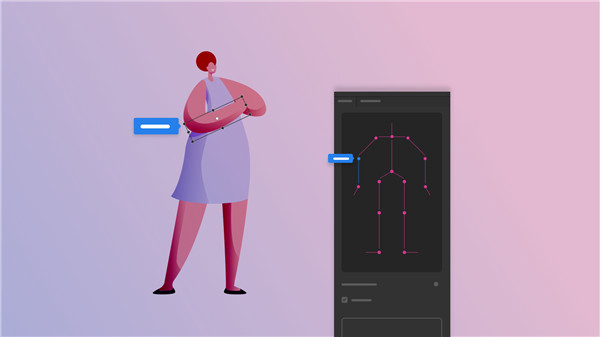
5、其他增强功能
●Windows Ink 支持:使用改进的 Windows ink 平板模式,在 Surface Pro 和其他绘图板中体验自然的绘制描边和压力灵敏度。
●骨骼工具增强功能:现在,通过添加约束来控制对象在叶节点末尾的运动。使用属性面板的对象选项卡来应用约束。此外,您还可以将骨架范围拆分为多个范围,或者在角色具有相同数量的节点时联接骨架范围。
软件特色
1、将各种内容制成动画
设计适合游戏、电视节目和 Web 的交互式动画。让卡通和横幅广告栩栩如生。创作动画涂鸦和头像。并向电子学习内容和信息图中添加动作。借助 Animate,您可以以各种格式将动画快速发布到多个平台并传送到观看者的任何屏幕上。

2、发布您的游戏
使用功能强大的插图和动画工具,为游戏和广告创建交互式 Web 和移动内容。构建游戏环境,设计启动画面,并集成音频。将您的动画作为增强现实体验进行共享。使用 Animate,您可以在应用程序中完成所有的资源设计和编码工作。
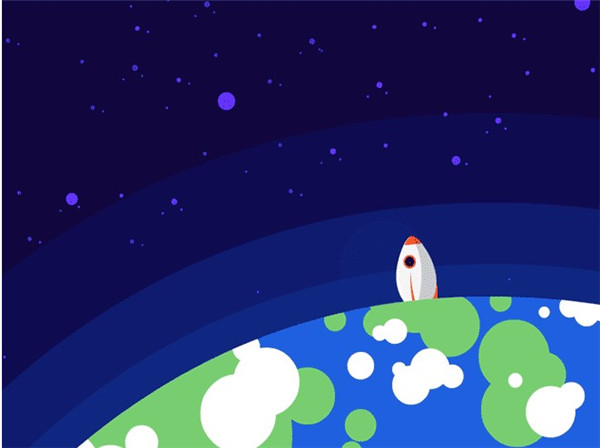
3、创建栩栩如生的人物
使用像真笔一样能融合、素描和绘制更具表现力的人物。使用简单的逐帧动画让您的人物眨眼、交谈、行走。并创建能够用户交互(如鼠标移动、触摸和单击)做出响应的交互式 Web 横幅。
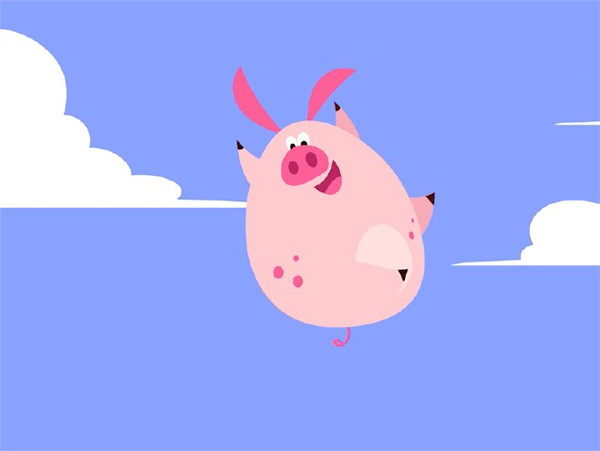
4、发布到任何平台
通过将动画导出到多个平台(包括 HTML5 Canvas、WebGL、Flash/Adobe AIR 以及诸如 SVG 的自定义平台),来将动画投送到您的观众的桌面、移动设备和电视上。您可以在项目中包含代码,甚至无需编写代码即可添加操作。
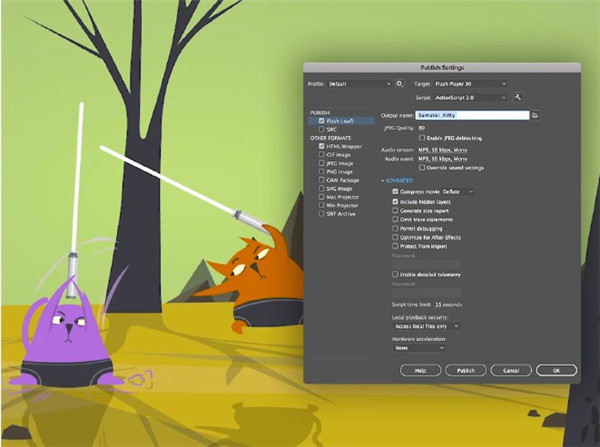
常用快捷键
1、文件
导入图像/声音/等:Command+R
导出影视:Command+Shift+Option+R
打开为库:Command+Shift+Q
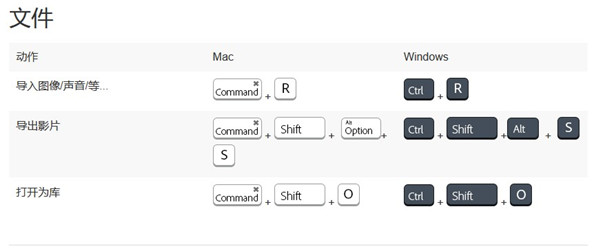
2、视图
以100%尺寸查看影片:Command+1
显示帧:Command+2
显示全部:Command+3
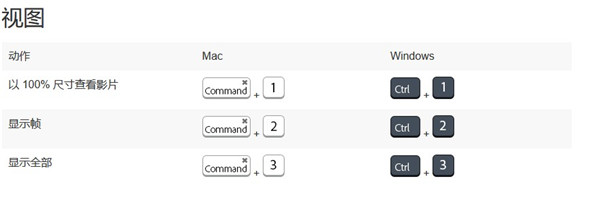
3、窗口
显示/隐藏库:Command+L
注释选区:Command+M
在编辑影片和编辑元件模式之间切换:Command+E
显示/隐藏时间轴:Command+Option+E
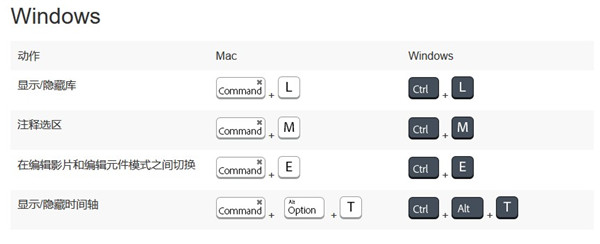
4、编辑和修改
编组:Command+G
取消编组:Command+Shift+G
分离:Command+B
就地粘贴:Command+Shift+V
复制:Command+D
全部选定:Command+A
全部取消全选:Command+Shift+A
导入库:Command+Shift+O
对齐窗口:Command+K
储存为:Command+Shift+S
缩放和旋转:Command+Option+A
移除变形:Command+Shift+Z
前进:Command+↑
后退:Command+↓
置于顶层:Command+Shift+↑
至于底层:Command+Shift+↓
显示或隐藏变换面板:Command+T
缩小字母间距(字距微调):Command+Option+←
扩大字符间距(字距微调):Command+Option+→
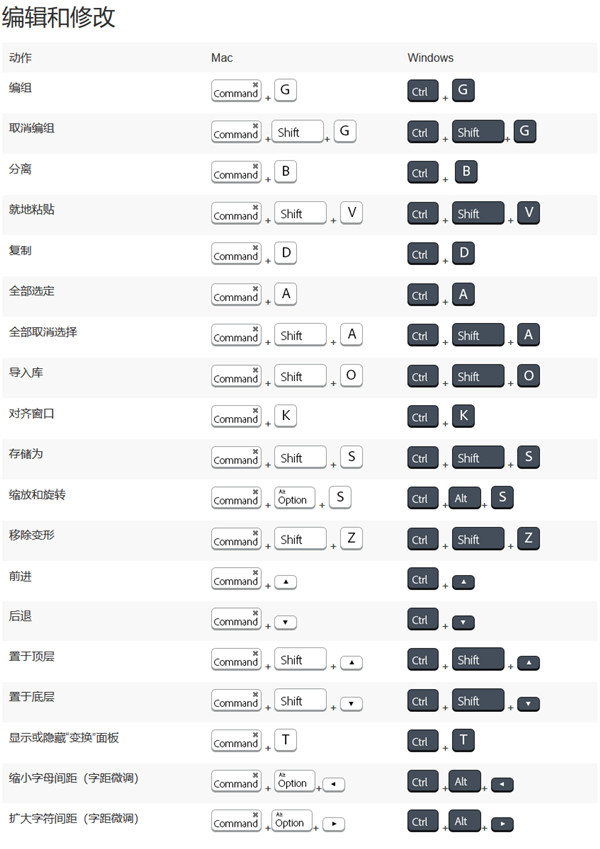
5、其他操作
取消所选对象的旋转或缩放:Command+Shift+Z
将选区向左旋转90度:Command+Shift+7
使用数值缩放和/或旋转所选内容:Command+Option+S
自动设置编辑器代码格式:Command+Shift+F
显示隐藏字符:Command+Shift+8
取消突出显示所选项目:Command+Shift+E
显示或隐藏标尺:Command+Shift+Option+R
显示帧脚本导航器:Command+Shift+Option+[
显示或隐藏补间形状提示:Command+Shift+Option+|
显示绘画中的较小区域(包含较多的细节):Command+=
显示绘画中的较大区域(包含较少的细节):Command+-
显示或隐藏对齐面板:Command+K
显示或隐藏”颜色”面板:Command+Shift+F9
显示或隐藏编译器错误"面板:Alt+F2
在最前端模拟中打开一个新窗口,它是活动窗口的副本:Command+Option+K
显示或隐藏历史记录面板:Command+F10
显示或隐藏信息面板:Command+|
为该文档显示或隐藏库面板:Command+L
显示或隐藏属性检查器:Command+F3
显示或更改当前影片中的场景列表:Shift+F2
从色板中选择颜色并管理色板:Command+F9
显示或隐藏动画时间轴和图层控件:Command+Option+T
显示或隐藏绘画工具栏:Command+F2
将绘图纸外观标记在两个方向增加相等的大小:Command+向右/左拖动
将整个绘图纸外观标记分别向右/左移动:Shift+向右/左拖动
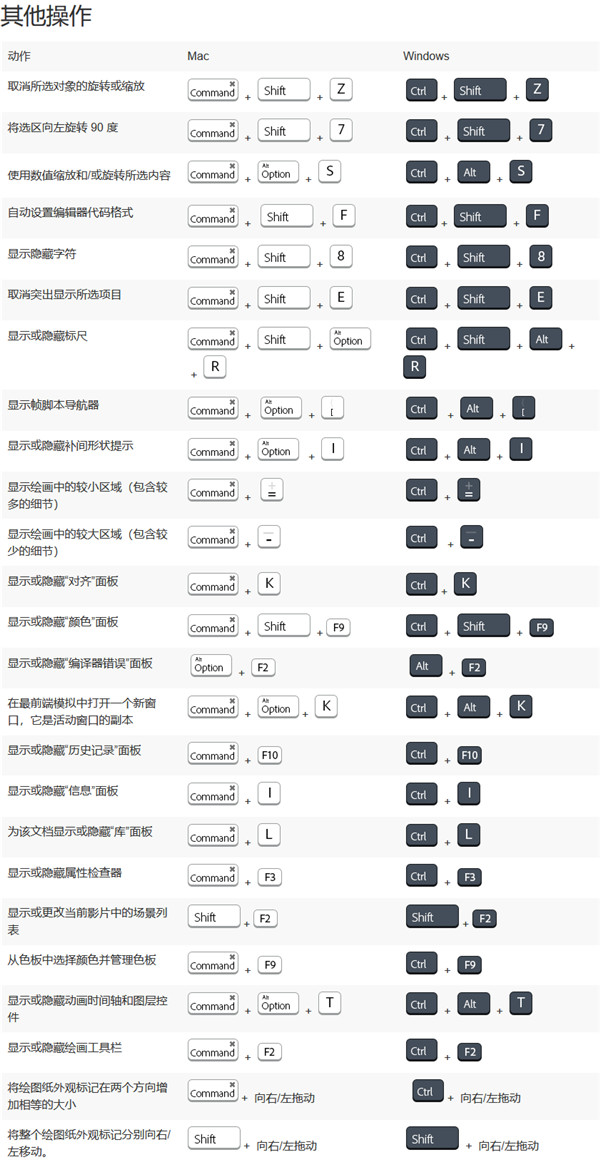
其他版本
更多-

Adobe Animate 2024中文版 3.13G / v24.0.12
-

Animate 2023中文版 2.16G / v23.0.2.103
-

adobe animate 2022免费版 直装版 2.37G / v22.0.8.217
-
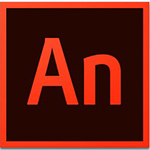
adobe animate 2019中文版 直装版 1.84G / v19.2.1.408
-

Adobe Animate CC 2018中文版 1.9G / v18.0.1.115
-

Adobe Animate 2020(An2020) 直装版 1.98G / v20.5.1
相同厂商
-

Adobe Photoshop 2025中文破解版 图像处理 / 5.27G / v26.11.0.18
-

Photoshop2024中文破解版 图像处理 / 4.86G / v25.12.4
-

Adobe Premiere Pro 2025中文破解版 直装版 视频处理 / 3.38G / v25.6.3
-

Adobe InDesign 2026中文版 图像处理 / 1.29G / v21.0.1
-

Premiere Elements 2026(PR2026简化版) 视频处理 / 2.98G / v26.0
-

Adobe Dreamweaver CC 2014中文版 网页制作 / 347.43M / v13
-

Adobe Dreamweaver cc 2018中文直装版 编程软件 / 801.9M / v18.2.1
-

Adobe Bridge 2024中文版 图像管理 / 2.19G / v14.1.8.323
-

Adobe illustrator cs6免费版 图像处理 / 1.89G / v16.0
-

Audition cs6中文版 音频处理 / 271.29M
-

Adobe Premiere Rush(Ru) 2022中文版 媒体制作 / 1.74G / v2.0
-

adobe captivate录屏软件 媒体其它 / 1.11G / v12.2.0.19
同类软件
网友评论
共0条评论类似软件
-

-

Adobe Bridge CS5中文绿色精简版 v4.0.0.529 图像管理 / 53.98M
-
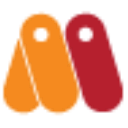
anime studio pro 13中文版 v13.0.2免费版 动画制作 / 533.61M
-

-

Autodesk 3DS Max 2014中文版 3D\CAD软件 / 3.07G
精彩推荐
换一换本类更新
-

七彩色gif动态图制作工具电脑版 v6.8 动画制作 / 20.09M
查看 -

Easy Sketch pro(手绘视频制作软件) v3.0.1官方版 动画制作 / 525.65M
查看





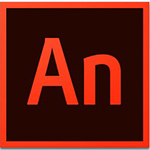

















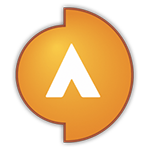






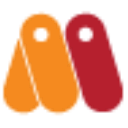


















 赣公网安备 36010602000087号
赣公网安备 36010602000087号